2022-06-04 730
Linux mc命令,菜单式的文件管理程序
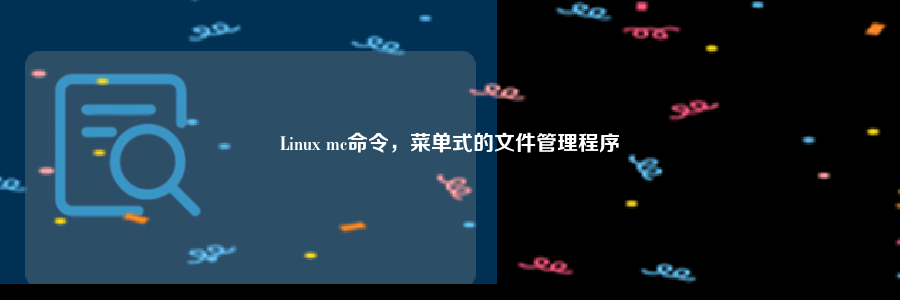
Linux mc命令用于提供一个菜单式的文件管理程序。
执行mc之后,将会看到菜单式的文件管理程序,共分成4个部分。
语法
mc [-abcdfhkPstuUVx][-C <参数>][-l <文件>][-v <文件>][目录]
参 数:
-a 当mc程序画线时不用绘图字符画线。
-b 使用单色模式显示。
-c 使用彩色模式显示。
-C<参数> 指定显示的颜色。
-d 不使用鼠标。
-f 显示mc函数库所在的目录。
-h 显示帮助。
-k 重设softkeys成预设置。
-l<文件> 在指定文件中保存ftpfs对话窗的内容。
-P 程序结束时,列出最后的工作目录。
-s 用慢速的终端机模式显示,在这模式下将减少大量的绘图及文字显示。
-t 使用TEMPCAP变量设置终端机,而不使用预设置。
-u 不用目前的shell程序。
-U 使用目前的shell程序。
-v<文件> 使用mc的内部编辑器来显示指定的文件。
-V 显示版本信息。
-x 指定以xterm模式显示。
Linux MC 相关操作
| 命令按键 | 描 述 |
| F9 or Esc+9 | 激活菜单栏 |
| Tab | 在两个窗口间移动 |
| F10 or Esc+0 | 退出MC |
| Control-Enter or Alt-Enter | 可以将文件名拷贝到命令行 |
| F1 or Esc+1 | 打开帮助页面 |
虽然MC很好用,不过我还是建议大家使用命令行工具!
原文链接:https://77isp.com/post/1066.html
=========================================
https://77isp.com/ 为 “云服务器技术网” 唯一官方服务平台,请勿相信其他任何渠道。
数据库技术 2022-03-28
网站技术 2022-11-26
网站技术 2023-01-07
网站技术 2022-11-17
Windows相关 2022-02-23
网站技术 2023-01-14
Windows相关 2022-02-16
Windows相关 2022-02-16
Linux相关 2022-02-27
数据库技术 2022-02-20
抠敌 2023年10月23日
嚼餐 2023年10月23日
男忌 2023年10月22日
瓮仆 2023年10月22日
簿偌 2023年10月22日
扫码二维码
获取最新动态
